
Clement Thomas
0
1531
251
Vizionarea de filme / videoclipuri pe telefonul Android are propriul său avantaj, le puteți viziona oriunde cu un singur atingere. Portabilitatea este atractivă, dar înseamnă că s-ar putea ajunge și într-o zonă aglomerată, unde ascultarea sunetului poate fi puțin dificilă. Aici vă ajută subtitrările, puteți pregăti tot ce se spune în videoclip în timp real. Deci, chiar dacă ai ratat ceva, îl poți citi cu ușurință.
Subtitrările sunt destul de utile din mai multe motive, le puteți folosi pentru a înțelege un film în limbi străine sau poate doriți doar să vă asigurați că nu pierdeți nimic. Obținerea de subtitrări pentru videoclipurile de pe telefonul Android este doar la o aplicație. Puteți descărca fișierul cu subtitrări separat și adăugați-l pe playerul video sau folosiți o aplicație pentru a descărca automat subtitrările.
Iată cum puteți adăuga subtitrări pe Android
Adăugați subtitrări în VLC pentru Android (manual)
Poate să nu fie aplicația implicită a playerului video pentru telefonul dvs., dar majoritatea aplicațiilor pentru playerul video / film de pe Google Play Store au capacitatea de a adăuga subtitrări. Subtitrările vin de fapt ca un fișier separat de fișierul dvs. video și pot fi descărcate și adăugate separat. Așadar, puteți descărca cu ușurință un fișier de subtitrare și să îl atașați la videoclip, sau playerul video poate face acest lucru pentru dvs..
Pentru acest tutorial, vom folosi popularul VLC pentru playerul video Android. Procesul este aproape același pentru toate aplicațiile, dar unele aplicații pot oferi anumite funcții suplimentare. Cu toate acestea, totuși nu ar trebui să fie confuz, deoarece procesul de adăugare a subtitrărilor este același.
Înainte de a adăuga subtitrări la playerul video VLC, trebuie să obținem de fapt fișierul de subtitrări din telefonul nostru. Există multe site-uri web care vă vor permite să descărcați fișiere cu subtitrare de filme, emisiuni TV și videoclipuri muzicale. Cei mai mulți dintre ei sunt complet liberi să utilizeze și să ofere subtitrare în diferite limbi. Unele dintre site-urile populare sunt menționate mai jos.
subscene (.) comopensubtitles (.) orgmoviesubtitles (.) org
Accesați unul dintre aceste site-uri web și căutați filmul / emisiunea TV din care doriți să descărcați subtitrări. Odată găsit, atingeți descărcarea pentru a-l descărca pe telefon.
Notă: Dacă ați descărcat subtitrările pe computer, atunci este recomandat să-l transferați în folderul „Descărcări” al dispozitivului. În acest fel, aplicația video player va fi mai ușor să caute fișierul.
Acum că aveți fișierul cu subtitrare (cel mai probabil cu .srt extensie), este timpul să o adăugați la videoclip în playerul VLC.
Deschideți playerul VLC și redați videoclipul din care ați descărcat fișierul cu subtitrări. În VLC pentru Android, dacă fișierul cu subtitrări se află în folderul „Descărcări”, acesta va fi adăugat automat la videoclip. Dacă nu este în folderul „Descărcări” sau nu este adăugat automat, atingeți butonul de subtitrare din stânga butonului „Redare” și apoi apăsați pe „Selectați fișierul de subtitrare”.
Aici, trebuie să navigați la locația în care ați salvat fișierul cu subtitrare. Dacă fișierul este în cardul dvs. SD și nu îl puteți vedea, atingeți „Setări” din colțul din dreapta sus și de acolo verificați opțiunea „Afișați dispozitive avansate”.
Ar trebui să puteți vedea atât memoria cardului SD, cât și memoria internă, acum trebuie doar să navigați la locația exactă și să apăsați pe fișier pentru a o adăuga. Acum veți putea vedea toate subtitrările în timp real.
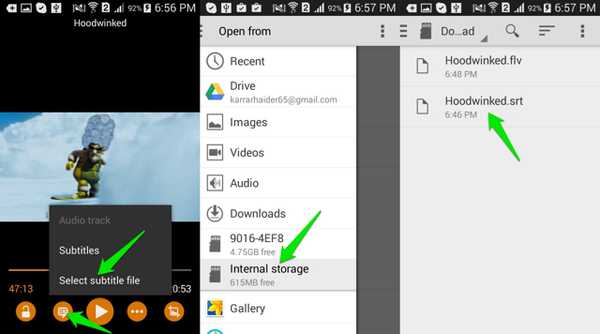
Adăugați subtitrări în MX Player
Procesul de adăugare a subtitrărilor la renumitul MX Player este, de asemenea, destul de similar.
Lansați playerul și redați videoclipul despre care ați primit subtitrări. Pentru a încărca subtitrări, atingeți meniul principal din colțul din dreapta sus al ecranului (trei puncte verticale) și apoi atingeți „Subtitrare”.
Acum, trebuie doar să apăsați pe butonul „Deschide”, apoi să căutați și să adăugați fișierul de subtitrări de pe telefon. Subtitrările sunt acum adăugate și le veți vedea în videoclip.
Utilizați un descărcător dedicat subtitrărilor pentru Android (automat)
Acum că știți cum să adăugați subtitrări la un videoclip, este timpul să automatizați procesul. Poate fi destul de dificil să parcurgi procesul menționat mai sus pentru fiecare videoclip. Acesta este motivul pentru care Google Play Store este plin de aplicații care vă vor permite să descărcați subtitrări doar cu o singură atingere și chiar în modul de lot. Majoritatea acestor aplicații se pot integra cu playerul video actual (dacă utilizați unul popular) și adăugați automat subtitrări la acesta.
Notă: Aceste aplicații folosesc numele original al videoclipului pentru a căuta subtitrări, așa că asigurați-vă că vă denumiți videoclipurile corect.
Mai jos găsiți câteva aplicații pentru descărcarea de subtitrare pentru Android pe care le puteți găsi interesante:
1. Subtitrări GMT
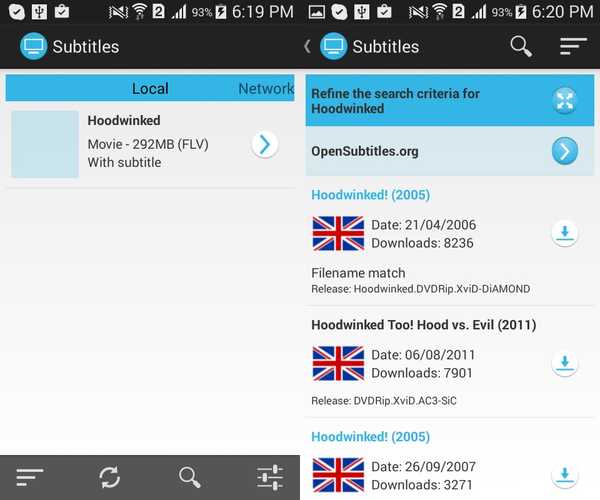
GMT Subtitrate este o aplicație complet gratuită pentru a utiliza fără niciun fel de reclame, dar trebuie să aveți Android 4.0 sau versiunea superioară pentru a o folosi. Aplicația va căuta toate videoclipurile din telefon și de pe cardul SD (unele aplicații lipsesc cardul SD) și le vor afișa în interfața principală. De acolo, tot ce trebuie să faceți este să atingeți videoclipul de care aveți nevoie de subtitrări, iar acestea vor fi afișate imediat.
Dacă credeți că ați primit subtitrări greșite (lucru rar), puteți căuta manual și titlul videoclipului și puteți prelua fișierul potrivit. De asemenea, poate căuta videoclipuri în dosarele partajate în rețeaua ta. Aceasta înseamnă că, chiar dacă videoclipul este pe un alt dispozitiv, puteți obține în continuare subtitrări.
Instalare
2. Obțineți subtitrări
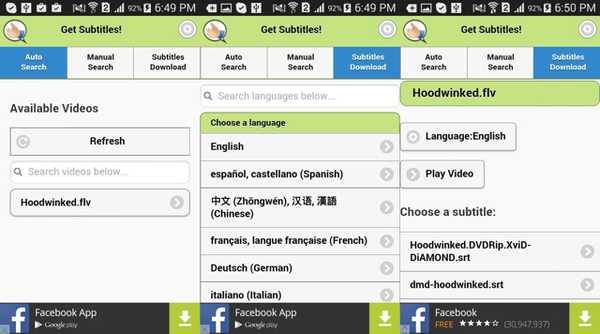
Obțineți subtitrări este o aplicație acceptată de anunțuri cu o interfață simplă. Acesta va căuta automat videoclipuri în telefon și le va afișa în interfața principală. Cu toate acestea, nu funcționează bine cu stocarea externă, dar puteți căuta manual videoclipul dacă nu este preluat. Trebuie să spunem că aplicația este destul de rapidă și precisă când vine vorba de găsirea subtitrărilor.
După ce veți selecta un videoclip, vor fi afișate toate subtitrările aferente acestuia. În mod implicit, veți vedea subtitrări „în engleză”, dar puteți schimba limba și cu ajutorul a până la 170 de limbi diferite. Tot ce trebuie să faceți este să atingeți butonul de descărcare de lângă subtitrare și acesta va fi descărcat. Există, de asemenea, un buton pentru redarea directă a videoclipului în playerul video preferat împreună cu subtitrările descărcate.
Instalare
3. SubLoader
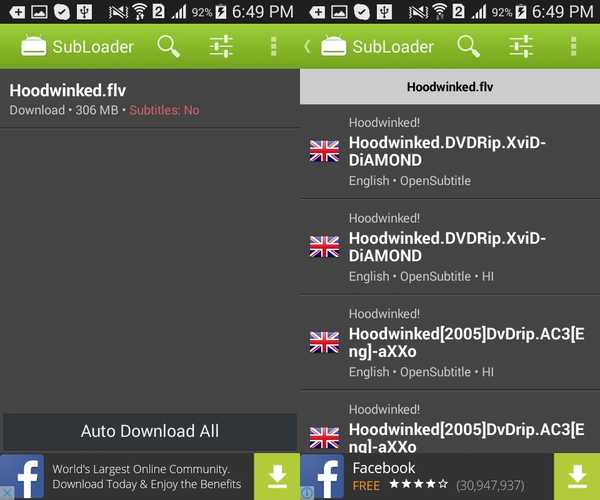
Subloader este o aplicație acceptată de anunțuri cu o versiune premium care deblochează toate funcțiile. Versiunea gratuită este de fapt destul de limitată, dar versiunea plătită merită cu siguranță banii. Ca și alte aplicații, va căuta automat toate videoclipurile de pe telefon, dar funcția de căutare manuală este disponibilă doar în versiunea plătită.
Aplicația va căuta subtitrările pentru dvs. și puteți descărca cu ușurință cu un singur atingere. În plus, are și opțiunea de a redenumi un fișier video pentru a obține rezultate exacte. Cea mai bună caracteristică a acestei aplicații este că poate descărca subtitrări în vrac, dar această caracteristică face parte din versiunea plătită. Cu o singură atingere, vor fi descărcate subtitrări ale tuturor videoclipurilor tale.
Instalare
VEZI ȘI: Cum să blocați textele pe Android















